هذا هو عصر تدفق الوسائط. بغض النظر عن المكان الذي تنظر إليه ، يبدو أن كل شركة حريصة على الاستفادة من العصر الجديد الذي وجدنا أنفسنا فيه. يمكن أن يكون هناك الكثير من التنقل ، خاصة إذا كنت تتطلع فقط إلى تجاهل الضوضاء القادمة من وسائل الإعلام صناعة وترغب فقط في مشاهدة بعض وسائل الترفيه عالية الجودة.
![كيفية استخدام Amazon Fire TV Stick [مارس 2021]](http://cdn.thegeekparent.com/wp-content/uploads/entertainment/2684/963h8jdvgz.jpg)
إذا كنت تبحث عن أسهل طريقة لمشاهدة منصات وسائط جديدة مثل Netflix أو Disney + أو Hulu ، فإن مجموعة أجهزة Amazon Fire TV هي مكان رائع للبدء.
على الرغم من وجود العديد من الأجهزة المختلفة للاختيار من بينها ، فإن Fire Stick 4K هو الذي يختار العديد من المستخدمين مشاهدة أفلامهم وبرامجهم التلفزيونية المفضلة. يعد Fire Stick 4K سهل الاستخدام ، ولكن إذا كان لديك واحد فقط ، فمن المحتمل أنك لم تقم بإلغاء تأمين الإمكانات الكاملة للجهاز حتى الآن. سواء كنت مبتدئًا اشتريت للتو Fire Stick الأول ، أو كنت مستعدًا للانتقال بخيارات البث إلى المستوى التالي ، فإليك كيفية استخدام Amazon Fire TV Stick.
ما الذي يمكنك فعله باستخدام Amazon Fire TV Stick؟
Amazon Fire TV Stick 4K ، المعروف بالعامية باسم "Fire Stick" ، هو جهاز بث صغير تصنعه أمازون يسمح لك بمشاهدة مقاطع الفيديو التي يتم بثها عبر اتصال الإنترنت الخاص بك إلى التلفزيون. على الرغم من أنه لم يكن أول جهاز Amazon Fire TV ، إلا أنه الأكثر شهرة إلى حد بعيد ، ويتنافس مباشرة مع أمثال Roku و Chromecast مع Google TV في سوق أجهزة البث ذات الميزانية المحدودة.

يتم توصيل الجهاز بالجزء الخلفي من التلفزيون الخاص بك من خلال HDMI (إما باستخدام العصا نفسها أو باستخدام المهايئ المرفق لتوصيلات ضيقة) ، ويتصل باتصال WiFi المنزلي لتوصيل الوسائط مباشرة إلى التلفزيون باستخدام التطبيقات ، تمامًا مثل هاتفك الذكي. يتم تشغيله من خلال كابل USB الصغير المرفق ، ويتم توصيله بالجزء الخلفي من التلفزيون أو محول التيار المتردد ، ويشغل مساحة صغيرة جدًا خلف التلفزيون.
تم تحديث جهاز التحكم عن بُعد مؤخرًا ويمكنه الآن التحكم في طاقة التلفزيون ومستوى الصوت ، بالإضافة إلى خيارات التشغيل / الإيقاف المؤقت والتنقل النموذجية على جهاز التحكم عن بُعد. أيضًا ، يمكنك استخدام Alexa بالضغط على زر في جهاز التحكم عن بُعد. يمكنها توجيهك ومساعدتك وحتى إضحاكك.

أي Fire TV Stick يجب أن تختار؟
هناك العديد من الطرز ، بما في ذلك Fire TV Stick (الجيل الثاني 2016) و Fire TV Stick (الجيل الثالث 2021) و Fire TV Stick 4K (2018). تعمل جميع Fire Sticks بطرق متشابهة ، باستثناء أن كل منها يحمل قوة معالجة مختلفة وميزات محسّنة ودقة.
لا يوجد سوى Fire TV Stick واحد 4K الجهاز ، ولكن يوجد أحدث نوعين من Fire TV Sticks. ينتج Fire TV 4K دقة 4K مع تدفق الوسائط والبث التلفزيوني ، حيثما كان ذلك متاحًا ، وهو يحمل المزيد من قوة المعالجة ، غالبًا لدفع وحدات البكسل الإضافية إلى التلفزيون. يتميز Fire TV Stick 4K أيضًا بأوقات استجابة أسرع وتخزين مؤقت أقل.
يتميز Fire Stick (الجيل الثاني 2016) بمعالج MediaTek بسرعة 1.3 جيجاهرتز ، بينما يتميز Fire TV Stick الأحدث (الجيل الثالث 2021) بمعالج رباعي النواة بسرعة 1.7 جيجاهرتز. يقدم كلا Fire Sticks HD 1080p ، لكنهما لا يقدمان جودة 4K. مع دقة 2160p 4K ولأن معظم التلفزيونات عالية الدقة قد انتقلت إلى 4K افتراضيًا ، لا يزال 4K Fire Stick هو الخيار الأفضل.
جهاز Fire TV الآخر الوحيد الذي يتميز بنفس الميزات ، ولكنه أكثر قليلاً من Fire TV 4K Stick ، هو Fire Cube بسعة تخزين 16 جيجابايت ومعالج سداسي النواة مقابل 8 جيجابايت ووحدة معالجة مركزية رباعية النوى. بالنسبة لمعظم المستخدمين ، تحدد التكلفة قرارهم. كلا الجهازين متشابهان نسبيًا ، بما في ذلك نفس جهاز التحكم عن بعد الذي يسمح لك بالتحكم في التلفزيون ، لكن Fire Cube لا يحتاج إلى جهاز التحكم عن بُعد لاستخدام Alexa. نعم ، المكعب ليس عصا ، لكننا شعرنا أنه من المهم ذكره.

إعداد Amazon Fire TV Stick
لاستخدام أجهزة Fire Stick من Amazon ، ستحتاج إلى التأكد من استعدادك لتشغيل جهازك. ستحتاج إلى تلفزيون عالي الدقة حديث نسبيًا مع منفذ HDMI مفتوح ، إلى جانب اتصال WiFi بسرعات إنترنت سريعة بما يكفي لدفق الفيديو عبر الإنترنت. ستحتاج أيضًا إلى محول طاقة لتوصيله في Fire Stick.
إذا كنت تستخدم Fire TV Stick الأقدم (الجيل الثاني 2016) أو Fire TV Stick الأحدث (الجيل الثالث 2021) ، فيمكنك استخدام منفذ USB المضمن في التلفزيون لتشغيل الوحدة. إذا اخترت الترقية إلى طراز 4K ، فستحتاج إلى توصيل جهازك بمأخذ التيار الكهربائي الموجود على الحائط ؛ منفذ USB ليس قويًا بما يكفي لهذا الجهاز.

بمجرد إزالة علبة Fire Stick ، حان وقت إعدادها.
- قم بتوصيل Amazon Fire TV Stick بمنفذ HDMI متاح على التلفزيون الخاص بك. قم بتوصيل الجهاز بمنفذ HDMI مباشرة أو استخدم كابل تمديد HDMI المرفق للمساحات الضيقة.

- قم بتوصيل محول طاقة Micro USB بـ Fire TV Stick وقم بتوصيله بمأخذ الحائط أو بمقبس USB الخاص بالتلفاز.

- قم بتشغيل التلفزيون الخاص بك واختر إدخال HDMI لـ Fire Stick ، ثم سترى Fire TV Stick معروضًا على التلفزيون.

- يبحث Fire TV Stick عن جهاز التحكم عن بُعد ، ويطالبك بالضغط على زر الصفحة الرئيسية لمدة عشر ثوانٍ للاتصال.

- الآن سوف تضغط على زر التشغيل / الإيقاف المؤقت للمتابعة.

- على الشاشة التي تظهر بعد ذلك ، ستختار لغتك.

- في الشاشة التالية على التلفزيون ، ستحدد شبكة Wi-Fi وتضبطها للبث.

- بمجرد نجاح الاتصال ، يتم تنزيل التحديثات وتثبيتها على Fire TV Stick.

- قم بتسجيل Amazon Fire TV Stick باستخدام حساب Amazon الخاص بك ، أو قم بإنشاء حساب Amazon إذا لم يكن لديك حساب بالفعل.

- سيتم الترحيب بك بالاسم الذي ربطته بحساب Amazon الخاص بك ويمكنك المتابعة أو تحديد حساب Amazon مختلف إذا كان لديك أكثر من حساب.
- يظهر فيديو التحميل على الشاشة التالية.
- يمكنك تمكين الرقابة الأبوية ، إذا لزم الأمر ، على الشاشة التالية.

- يتيح لك Amazon Fire Stick معرفة أنه قد أضاف مقاطع الفيديو الخاصة بك إلى القائمة الرئيسية ، وتنبهك شاشة المقدمة النهائية أن Amazon Alexa متاح الآن على Fire TV.

- اكتمل الآن إعداد Amazon Fire TV Stick ، وستكون على الشاشة الرئيسية في Amazon Fire TV.

ستتمكن من التنقل بين الشاشة الرئيسية ومقاطع الفيديو والبرامج التلفزيونية والأفلام والألعاب والتطبيقات والموسيقى والصور والإعدادات. يمكنك استخدام جهاز التحكم عن بعد Amazon Fire TV Stick أو تنزيل تطبيق Amazon Fire TV Remote من Apple App Store أو Google Play لجهازك المحمول.
هل يمكنني التحكم في Fire Stick من هاتفي؟

نعم ، يمكنك استخدام هاتفك الذكي للتحكم في Fire TV Stick ، وفي الواقع ، يجب عليك ذلك - على الأقل في البداية. عندما تبدأ في إعداد Fire Stick ، ستكتب العديد من كلمات المرور إلا إذا اخترت عمليات تثبيت التطبيقات على الهاتف. هذا هو المكان الذي تحصل فيه على رمز على هاتفك الذكي للتطبيق بعد تسجيل الدخول إلى حسابك. اكتب الرمز المعروض في Fire TV Stick ، وسيكون التطبيق فوريًا ؛ تم تنشيطه.
بصرف النظر عن عمليات التنشيط عبر الهاتف لتطبيقات Fire TV ، يمكن أن يصبح تسجيل الدخول إلى Netflix و Hulu و HBO وغيرها أكثر كفاءة إذا كنت تستخدم لوحة مفاتيح هاتفك بدلاً من عناصر التحكم الأبجدية الرقمية ذهابًا وإيابًا لجهاز Fire. يمكنك استخدام تطبيق الهاتف الذكي (المتوفر لنظامي التشغيل Android و iOS) للتحكم في Fire Stick ، مما يجعله بديلاً ممتازًا لجهاز التحكم عن بُعد المفقود ، إلى جانب إعداد التطبيقات.
إعداد Fire TV Stick
بعد إعداد Fire TV Stick ، يكون استخدامه بسيطًا جدًا. يتم استخدام جهاز التحكم عن بعد للتنقل بين الصفحات ، وتحريك المؤشر المميز حول الشاشات المختلفة لتحديد خياراتك ، والنقر على زر الوسط يفتح التطبيق الذي اخترته.
تأتي العديد من التطبيقات مثبتة مسبقًا على الوحدة. وبالمثل ، تتوفر لوحة "Apps" على شاشة Fire TV الرئيسية حيث يمكنك إضافة تطبيقات من اختيارك. يمكنك أيضًا استخدام خيار البحث للعثور مباشرة على التطبيق الذي تريد تثبيته. تتيح لك Alexa تسريع العملية من خلال توجيهها للقيام بالمهمة. ما عليك سوى الضغط على زر الميكروفون في جهاز التحكم عن بُعد واطلب منها تثبيته.
انتظر ، أليكسا في جهاز التحكم عن بعد؟ نعم ، باستثناء Fire TV Cube. في الإصدار الأحدث 2021 Fire TV Stick ، قاموا بتغيير رمز الميكروفون إلى رمز Alexa.

استخدام Alexa على Fire TV Stick
إذا نظرت إلى جهاز التحكم عن بُعد المرفق مع Fire Stick ، فسترى أنه بالقرب من أعلى جهاز التحكم عن بُعد ، يوجد زر ميكروفون صغير أعلى جهاز التحكم عن بُعد. يتيح لك الضغط مع الاستمرار على الزر الموجود أعلى جهاز التحكم عن بُعد طرح أمر صوتي وموجه وسؤال وغير ذلك الكثير. إنه يجعل من السهل البحث عن العروض والأفلام المفضلة لديك ، على الرغم من أن استخدامه لأداء الإجراءات الأساسية مثل الإيقاف المؤقت للعرض الذي تشاهده يكون أبطأ بكثير ، على سبيل المثال ، من مجرد استخدام عناصر التحكم في التشغيل على جهاز التحكم عن بُعد.
إذا كان لديك جهاز Echo في منزلك ، فيمكنك أيضًا استخدام ميكروفونات Echo ومكبرات الصوت الذكية للتحكم في Fire Stick ، بغض النظر عما إذا كان جهاز التحكم عن بُعد في يدك. إنها خدعة سهلة الاستخدام ، وتجعل الشراء في نظام Amazon Alexa البيئي أكثر ذكاءً.
أشياء يمكنك القيام بها باستخدام Fire TV Stick
معظم تطبيقات البث الرئيسية موجودة هنا ، على الرغم من وجود استثناء كبير جدًا سنصل إليه بعد قليل. ولكن بالنسبة لمعظم الأشخاص ، إذا كانت هناك خدمة تريد مشاهدتها على Fire Stick ، فمن المحتمل أن تكون متاحة. من بث أصول Netflix الأصلية إلى استخدام Fire Stick كعلبة كبلات غير رسمية ، إليك عدد قليل من التطبيقات التي يمكنك الحصول عليها عبر Amazon Appstore لـ Fire Stick:

استخدام Netflix على Fire TV Stick
من المحتمل أن يكون لديك بالفعل اشتراك Netflix متصل بـ Fire Stick. يأتي التطبيق مثبتًا مسبقًا على جهازك ، والخدمة محبوبة عالميًا تقريبًا لقيادتها اتجاه خدمات البث التي نعيشها الآن. أمضت Netflix السنوات القليلة الماضية في الابتعاد عن جمع أكبر قدر ممكن من المحتوى من أجل الاستمتاع بالبث المباشر ، وهي الآن بمثابة موطن لعدد كبير من المحتوى الحصري. على الرغم من أن الكثير من برامجهم تأتي في شكل مسلسل تلفزيوني ، فقد قامت Netflix ببعض الخطوات الجادة في الحصول على جميع أنواع الأفلام. من الافلام الكبرى مثل مشرق , صندوق الطيور، و مفارقة كلوفرفيلد، إلى المزيد من الأجرة المستقلة ، مثل قصص مايرويتز, روما، و حياة خاصة، هناك الكثير من المحتوى المناسب للوقت على Netflix والذي يجعله يستحق اشتراكك الشهري.
إذا كنت بحاجة إلى المزيد من البيع ، فإن Netflix لديها عام 2019 رئيسي في الأفق للأفلام. تعد الأفلام الجديدة من نوح بومباخ والأخوين دوبلاس وآدم ساندلر وفيلمين جديدين لستيفن سودربيرغ بأن عام 2019 سيصبح أفضل عام للبرامج الحصرية على Netflix حتى الآن. ومع ذلك ، فإن اختيارنا للفيلم الأكثر إثارة في عام 2019 على Netflix هو الايرلندي، فيلم مارتن سكورسيزي الجديد الذي يشهد عودة المخرج الشهير إلى العمل مع روبرت دي نيرو ، وإخراج جو بيسكي من التقاعد لأداء دوره السينمائي الأول منذ عشرين عامًا ، وأول مرة يعمل فيها المخرج مع آل باتشينو.

استخدام Hulu على Fire TV Stick
حتى لا يتم التفوق عليها ، قامت Hulu بعمل رائع في التوسع من خدمة مصممة بشكل أساسي لمشاهدة التلفزيون إلى خدمة يمكنك من خلالها مشاهدة بعض الأفلام الممتازة باستمرار. على الرغم من أن Hulu لم تعد تحمل مجموعة Criterion (خسارة كبيرة ، في رأينا) ، إلا أن المنصة لا تزال تحصل على بعض الأفلام الممتازة التي لا يبدو أنها تقترب من Netflix الأكثر حصرية ، بما في ذلك الإصدارات الجديدة التي ربما فاتتك في دور العرض. ونحن نكتب هذا ، مثل الأفلام المشهود إبادة, آسف لإزعاجك, ادعموا الفتيات—التي صدرت جميعها في 2018—بيتلجوس, وصول, عظام الشتاء، وغير ذلك الكثير. يعد Hulu أيضًا أرخص من Netflix بمقدار 6 دولارات شهريًا ، مما يجعله خيارًا سهلاً لأي شخص يبحث عن خدمة بث متميزة قوية بتكلفة منخفضة.
استخدام Amazon Prime على Fire TV Stick
أنت تمتلك Fire Stick ، لذلك من المنطقي فقط الحصول على Amazon Prime Video لتتوافق مع جهاز البث الخاص بك. يقع Amazon Prime في مكان ما في المنتصف بين Hulu و Netflix ، ويقدم برامج تلفزيونية وأفلامًا أصلية وكمية قوية جدًا من الأفلام المتدفقة ، على الرغم من أن الخيارات التي تحصل عليها أقل مما قد تراه من Hulu أو Netflix. يتم تضمين Prime Video مع اشتراك Amazon Prime ، على الرغم من أنه يمكنك الحصول عليه بمفرده مقابل 8.99 دولارًا أمريكيًا شهريًا إذا كنت تفضل تخطي مزايا Prime الأخرى. أفلام مثل لم تكن هنا حقًا, المريض الكبير, مدينة Z الضائعة، و مانشستر عن طريق البحر كلها من إنتاجات أمازون ، وقد أشاد بها النقاد لكونها أعمالًا فنية رائدة من السنوات العديدة الماضية.
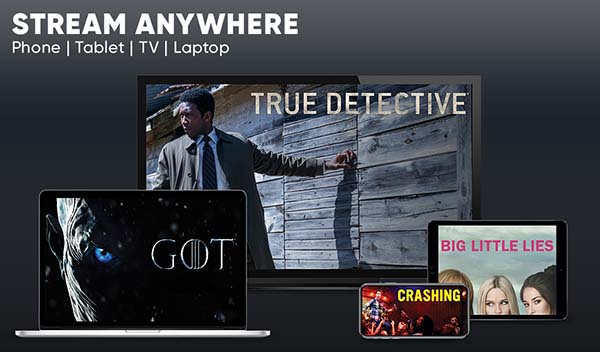
استخدام HBO Now على Fire TV Stick
HBO هي إحدى تلك الشركات التي ، حتى إذا لم تشترك في الخدمة عبر الكابل أو من خلال خدمة البث المباشر الآن ، فمن المحتمل أنك سمعت عن معظم برامجها من خلال التناضح الثقافي فقط. من الأغاني الضخمة التي يتم بثها حاليًا على القناة ، مثل التي تم الانتهاء منها مؤخرًا لعبة العروش أو Westworld، إلى مكتبتهم الكلاسيكية من سلسلة مثل السوبرانو, خشب ميت، و السلك، هناك الكثير من المحتوى على HBO الآن يستحق الاستيلاء على التطبيق. بينما تشتهر HBO بالتأكيد بمسلسلاتها التلفزيونية ، هناك الكثير من محتوى الأفلام الحصري والأصلي على منصتها أيضًا ، مما يجعلها تطبيقًا لا بد منه لأي شخص يرغب في مشاهدة أعمال فنية أصلية مثل الحكاية, باتيرنو، أو القادمة خشب ميت فيلم.

استخدام PlayStation Vue على Fire TV Stick
لا تدع علامة PlayStation التجارية تخدعك وتفكر في أن Vue لها علاقة بالألعاب. Vue هو بديل للكابل عبر الإنترنت ، على غرار Hulu مع Live TV أو DirecTV Now. تتيح لك الخدمة بث قنواتك المفضلة عبر الإنترنت من 45 دولارًا إلى 80 دولارًا شهريًا ، اعتمادًا على مجموعة القنوات التي تريد إضافتها إلى اشتراكك ، مما يسهل مشاهدة قنواتك المفضلة على Fire Stick بسهولة. من الواضح أن Vue أكثر توجهاً نحو التلفاز من الخدمات الأخرى في هذه القائمة ، لكن الخطط ذات المستوى الأعلى مثل Ultra تتضمن قنوات أفلام مثل HBO و Sundance TV و Epix.

استخدام Kodi على Fire TV Stick
كيف يمكننا بدء هذه القائمة دون تضمين تطبيق Fire Stick النهائي ، Kodi؟ يُعرف Kodi في الأصل باسم XBMC ، وهو عبارة عن مجموعة مسرح منزلي مفتوح المصدر يسمح لك باستبدال واجهة Fire Stick العادية بالكامل داخل التطبيق. Kodi هو برنامج قوي بمفرده ، وهو قانوني تمامًا عند استخدامه بشكل صحيح. بالطبع ، وعلى حساب فريق التطوير وراء Kodi ، لا يلتزم الكثير من المستخدمين بالخيارات المعتادة لخدمات Kodi. بدلاً من ذلك ، باستخدام الإضافات والبنيات ، يمكن أن يصبح Kodi جزءًا قويًا من برامج القرصنة ، باستخدام التطبيقات المصممة لدفق الأفلام والبرامج التلفزيونية تلقائيًا وأي وسائط أخرى قد تتخيلها.
مهما كان اختيارك لاستخدام Kodi ، فهناك الكثير من الفرص لجعل Fire Stick يعمل بالطريقة التي تريدها. سواء كنت تبحث فقط عن دفق المحتوى عبر شبكتك المحلية (على غرار Plex ، وهي في الأصل وظيفة إضافية لـ XMBC سنناقشها أدناه) أو تريد بذل كل الجهود في تثبيت الوظائف الإضافية والبنيات والكثير من الميزات الإضافية المحتوى من خلال متصفح ملفات Kodi ، يعد Kodi في الأساس أداة مساعدة لا غنى عنها لأي جهاز لاستهلاك الوسائط. تحقق من الإضافات والبنيات المفضلة لدينا لـ Kodi باتباع تلك الروابط!

استخدام Crackle على Fire TV Stick
تعد Crackle حاليًا واحدة من خدمات البث المجانية الوحيدة المدعومة من الاستوديو التي بقيت قائمة ، منذ أن تركت Hulu الطبقة المجانية للتركيز على المحتوى المدفوع. Crackle مملوكة لشركة Sony Pictures ، مما يعني أنك ستشاهد في الغالب أفلامًا من إصدار Sony مع بعض العروض الأخرى بجانبها. في اختباراتنا ، كان لدى Crackle واحدة من أفضل المكتبات للمحتوى الأصلي وغير الأصلي المتاح مجانًا. كل شيء يتضمن إعلانات ، لسوء الحظ ، ولكن تضمين تلك الإعلانات المزعجة يعني أيضًا أن كل شيء كان فوق اللوح وأنه قانوني تمامًا. تقوم Crackle ، مثل أي خدمة بث أخرى ، بتغيير مكتبتها بين الحين والآخر ، لذا لمجرد وجود شيء ما الآن لا يعني أنه سيكون هناك بشكل دائم. ستجد محتوى على النظام الأساسي يستحق المشاهدة ، مثل كائن فضائي و كائنات فضائية, بعض الرجال الطيبين، و سئ جدا، بجوار المحتوى ربما يمكنك تخطيه ، مثل طبعة سبايك لي الجديدة الولد الكبير, رجل العام، و هذا هو ولدي.

استخدام Plex على Fire TV Stick
بدأ Plex حياته كبرنامج منفرد ومغلق المصدر ينافس Kodi بكل الطرق تقريبًا ، وهو مصمم لبث الوسائط عبر شبكتك المنزلية أو إلى أجهزة الكمبيوتر عبر الإنترنت حول العالم. تعد كل من Kodi و Plex طريقتين ممتازتين لاستهلاك الوسائط ودفقها ، ولكل منهما مزاياها. إذا كنت تتطلع إلى استخدام Kodi لتثبيت الإضافات والإصدارات من أجل بث المحتوى من جميع أنحاء العالم ، فلن يفيدك Plex كثيرًا. ولكن إذا كنت قد أنشأت مجموعة قوية من الوسائط الرقمية في مكتبتك الخاصة ، فقد ترغب في استخدام Plex للبث إلى مجموعة كبيرة من الأجهزة ، بما في ذلك Fire Stick. Plex هو برنامج بسيط إلى حد ما يسمح لك ببث المحتوى المستضاف محليًا إلى أي جهاز يدعم Plex. بينما ستحتاج إلى تشغيل وإدارة الخادم بنفسك ، فإنه يستحق الاستخدام إذا كنت ترغب في العمل (أو إذا كان لديك صديق يبني خادمًا لك).
تطبيقات أخرى على Fire TV Stick
هناك الكثير من الخيارات الأخرى للاختيار من بينها على أجهزة Fire TV Stick ، بما في ذلك على سبيل المثال لا الحصر:
- سي دبليو
- فوكس الآن
- ان بي سي
- موقع التواصل الاجتماعي الفيسبوك
- تلفزيون بلوتو
- حبال
- شبكة الكرتون
- IMDB
تضمن التطبيقات المذكورة أعلاه أن لديك أكثر من مصادر كافية لدفق الفيديو والمحتوى عند الطلب.
تثبيت التطبيقات من خارج Amazon Appstore
نعم ، يمكنك تثبيت التطبيقات خارج متجر التطبيقات من خلال السماح بوضع التطوير و / أو التطبيقات غير المعروفة. تتضمن العملية التحميل الجانبي ، وهو مصطلح معقد يعني حقًا التنقل في متجر التطبيقات على جهازك.
كيفية تحميل Sideload على Fire TV Stick
يأتي Sideloading من Android ، حيث يمكنك تثبيت أي ملف تثبيت على جهازك دون الحاجة إلى تعديل أو عمل روت لهاتفك.هذا فرق كبير بين Android ومنافسه الرئيسي ، iOS ، والذي يمكنه تثبيت التطبيقات خارج App Store ولكنه يتطلب المهمة الصعبة المتمثلة في كسر حماية جهازك ، والتي غالبًا ما يتم تصحيحها في التحديثات المستقبلية المحيطة بالمنصة.
على Android ، يتم افتراضيًا إيقاف تثبيت الملفات من مصادر غير معروفة افتراضيًا ، ولكن من السهل تشغيلها في إعدادات الأمان. بمجرد تشغيل إعداد المصادر غير المعروفة ، يصبح تثبيت ملفات APK (امتداد الملف لتطبيقات Android) سريعًا وسهلاً للغاية.
فلماذا تريد التحميل الجانبي على Fire OS؟ حسنًا ، على عكس Google ، تتخذ Amazon منهجًا شبيهًا بشركة Apple في سوق تطبيقاتها ، ولا تسمح إلا بتطبيقات معينة بمجرد الموافقة عليها للاستخدام. بينما ستجد بعض التطبيقات مثل Kodi متاحة بسهولة على متجر Google Play ، لا يمكن العثور عليها في أي مكان على منصة Amazon ، حيث تمت إزالتها مرة أخرى في عام 2015 بسبب مخاوف تتعلق بالقرصنة. نظرًا لأن Android يسمح بتثبيت التطبيقات خارج متجر التطبيقات ، فإن الحصول على تطبيقات مثل Kodi أو YouTube أو Tea TV سريع وسهل على Fire Stick.

الشيء الذي يجب تذكره حول التحميل الجانبي هو أنه ، في الأيدي الخطأ ، يمكن أن يكون خطيرًا. إذا قمت بتثبيت ملف APK ضار ، فقد تجد نفسك تشغل برنامجًا يمكنه سرقة بياناتك الشخصية أو الاستيلاء على جهازك. حتى في صندوق البث مثل Fire Stick ، من المهم فقط أن تتذكر توخي الحذر عند تثبيت تطبيقات من مواقع مشبوهة. يعد استخدام موارد مثل مجتمعات Reddit للتأكد من أن لديك إصدارًا آمنًا من التطبيق هو أفضل فكرة يمكن أن نوصي بها. إن فرص قيام أي مستخدم بتثبيت ملف APK غير آمن منخفضة ، ولكن لا يزال من المهم دائمًا توخي الحذر.
أسباب Sideload Apps on Fire TV
يمكن استخدام Fire Stick تمامًا دون الخوض في عالم التحميل الجانبي ، ولكن التحميل الجانبي هو أحد أكبر أسباب شهرة التطبيق. سيذكر أي بحث تقريبًا تجريه عبر الإنترنت لقراءته عن Fire Stick القدرة على التحميل الجانبي واستخدام تطبيقات الطرف الثالث غير الرسمية. قد ترغب في عدم توفر تطبيق في Amazon App Store يمكنه العمل على Fire Stick. قد ترغب في استخدام التصحيحات غير المتوفرة لتطبيق معين. قد ترغب في التحكم الكامل في اختيار التطبيق الخاص بك.
بالنسبة للبعض ، يعد تحميل التطبيقات على Fire Stick هو السبب الكامل لشراء الجهاز ، لأنه يسمح لك بتوسيع ما هو ممكن مع الوحدة. بالنسبة للآخرين ، فإن التحميل الجانبي لا يشغل بالهم حتى عند إعداد الجهاز في منزلهم.

ما هي عيوب التحميل الجانبي؟
الجانب السلبي الأساسي هو الأمن. لا ينتهك كل تطبيق يتم تحميله بشكل جانبي قانون حقوق الطبع والنشر - لاستخدام مثال YouTube مرة أخرى ، يعد التحميل الجانبي لـ Kodi ومحاكيات الألعاب على Fire Stick أمرًا قانونيًا تمامًا. لا شيء يمنعك من من الناحية القانونية تثبيت برنامج على جهازك ، بنفس الطريقة التي يمكنك من خلالها تثبيت أي برنامج من اختيارك على جهاز يعمل بنظام Windows. لا ينص أي قانون على أنه يتعين عليك الالتزام بمتجر Amazon Appstore المثبت مسبقًا لبرنامجك ، تمامًا مثل مستخدمي Mac OS الذين لا يتعين عليهم استخدام Mac App Store ، ويمكن لمستخدمي Windows الابتعاد عن متجر Windows لتطبيقاتهم.

الجانب الآخر من هذه المعادلة ، بالطبع ، يأتي من الوسائط التي تبثها من خلال البرنامج الذي تقوم بتحميله جانبيًا أو ذاكرة القراءة فقط للعبة التي تضيفها إلى المحاكي. لا يتعلق الأمر بالتثبيت نفسه ، بل يتعلق بما تشاهده أو تلعبه على Fire Stick ، جنبًا إلى جنب مع قوانين حقوق الطبع والنشر المعمول بها في بلدك. تنتهك معظم تطبيقات "الأفلام المجانية" على Fire Stick درجة معينة من قوانين حقوق النشر (باستثناء Pluto TV الذي يحتوي على محتوى مرخص فعليًا). لذلك ، من الضروري تأمين تدفقات جهازك عبر شبكتك. سنغطي ذلك بمزيد من التفصيل في ثانية واحدة.
ما التطبيقات التي يجب علي تحميل Sideload؟
يوجد دليل كامل حول أفضل التطبيقات للتحميل الجانبي على Fire TV ، ولكن الإجابة المختصرة بسيطة: فهي تعتمد على ما تريد القيام به بجهازك. هل تريد مشاهدة أفلام غير محدودة ، بغض النظر عن حالة حقوق النشر الخاصة بها؟ توجد تطبيقات مثل Tea TV و Showbox لهذا السبب بالذات. هل تريد مشاهدة الرياضة والتلفزيون على الهواء مباشرة على Fire Stick؟ من السهل الحصول على ملف تثبيت لـ Mobdro. هل تريد استبدال واجهة Fire Stick بالكامل واستخدام Kodi كمصدر رئيسي للترفيه على المنصة؟ يمكنك القيام بذلك أيضًا ، ويستغرق الإعداد بضع دقائق فقط.
تأمين My Fire Stick
أفضل طريقة لتأمين Fire Stick عند استخدام البرامج التي قد تحتوي على محتوى مخالف هو استخدام VPN في خلفية نظام التشغيل. تسمح VPN ، أو الشبكة الافتراضية الخاصة ، لـ Fire Stick (أو أي جهاز آخر يقوم بتشغيل البرنامج) بالاتصال بخادم آخر من خلال نفق خاص مؤمن على طرفي الجهاز.
عندما تكون VPN الخاصة بك نشطة ، بدلاً من استخدام المسار القياسي بين جهاز الكمبيوتر أو الهاتف الذكي للوصول إلى مقالة أو مقطع فيديو أو أي شيء آخر عبر الإنترنت ، تستخدم VPN النفق الخاص للوصول إلى وجهتها. يتم فك تشفير هذا النفق فقط عند نقطتي البداية والنهاية للوجهة ، وهي وظيفة تُعرف باسم التشفير من طرف إلى طرف ، بحيث يعرف جهاز الكمبيوتر الخاص بك وصفحة الويب أنك هناك ، ولكن لا يستطيع مزود خدمة الإنترنت الخاص بك عرض المحتوى الذي تراه ما وراء مستوى "البيانات" العام. بمساعدة VPN ، لا يمكن لمزود خدمة الإنترنت الخاص بك رؤية أي من أنشطتك - وبالتالي ، لا يمكنه أيضًا بيع بياناتك للمعلنين.

ومع ذلك ، فإن تأمين Fire Stick ليس بالضرورة فكرة سيئة. إنه ضروري حقًا فقط إذا كنت تخطط لاستخدام Fire Stick لدفق المحتوى المقرصن. يمكنك أيضًا دفق محتوى مقرصن عبر شبكتك دون تمكين VPN على جهازك ، ولكنك تخاطر كثيرًا وقد تكون مسؤولاً عن دعوى قضائية من أصحاب IP أو تتلقى تهديدات من مزود الخدمة الخاص بك.
استخدام VPN على Fire TV Stick
من السهل حقًا إعداد VPN وتشغيله على جهاز Fire Stick. على عكس Chromecast من Google ، والذي يتطلب إعداد VPN الخاص بك باستخدام جهاز التوجيه الخاص بك لحماية محتوى البث الخاص بك ، يسمح Fire Stick للشبكات الافتراضية الخاصة بالعمل في الخلفية ، وبالنسبة لمعظم شركات VPN الكبرى ، يمكنك بالفعل الحصول على التطبيق المدعوم مباشرة من Amazon متجر التطبيقات.
لا توجد قائمة إعدادات للتعمق فيها ، أو خيارات يصعب النقر عليها عند إعداد VPN. بمجرد تثبيت VPN الذي تختاره على Fire Stick وتسجيل الدخول إلى حسابك باستخدام الخدمة ، يمكنك السماح للشبكة الافتراضية الخاصة بالعمل في الخلفية ومشاهدة أي وسائط على التلفزيون الخاص بك ، وكل ذلك مع ميزة إضافية تتمثل في التعرف عليك قمنا بحماية المحتوى الخاص بك.
ملحوظة: قد تظل قيود المحتوى سارية بناءً على اختيارك الحالي لموقع VPN.

هناك العشرات من خدمات VPN ذات السمعة الطيبة في Amazon App Store ، والتي يمكن الحصول عليها من Fire TV Stick ، بما في ذلك:
- NordVPN
- الوصول إلى الإنترنت الخاص
- IPVanish
- ExpressVPN
- Windscribe
- PureVPN
- CyberGhost
- IvacyVPN
ملحوظة: في بعض الأحيان ، تؤثر شبكة VPN على وظائف Fire TV ، مثل حدوث تجمد للشاشة في القوائم ، وأوقات تحميل بطيئة للتطبيقات ، وقيود على الفيديو ، وصور مفقودة ، والمزيد.
ما الذي يجب أن أعرفه أيضًا عن عصا النار الخاصة بي؟
في الواقع ، يمكن لـ Amazon Fire Stick القيام ببعض الحيل الرائعة خارج مجرد بث أحدث حلقات هذا نحن أو أحدث إصدار من Netflix هو الأصل. كما تم التلميح في تكامل Alexa الذي تمت مناقشته أعلاه ، يمكنك أيضًا استخدام Fire Stick كمحور أولي للأجهزة المتصلة بإنترنت الأشياء. هناك مجموعة كبيرة من المنتجات القابلة للتوصيل في السوق ، لكن العديد منها يعمل مع Alexa ، ويمكن أيضًا استخدامها مع Amazon Fire Stick.
على سبيل المثال ، إذا اشتريت كاميرا أمان منزلية ذكية ، فيمكنك مزامنة الكاميرا مع تطبيق Alexa على هاتفك الذكي لإضافة إمكانات Alexa إلى كاميرا الأمان الخاصة بك. بعد ربط الكاميرا الذكية بحسابك على Amazon ، يمكنك استخدام إما مكبر صوت Echo ذكي أو جهاز التحكم عن بعد Fire Stick لتطلب من Alexa أن يظهر لك كاميرا الأمان الخاصة بك ، باستخدام أوامر مثل "اعرض لي الباب الأمامي". على الرغم من أن هذه الحيلة لن تكون متاحة للجميع ، فمن المهم أن تعرف أنه عند الشراء في Amazon Fire Stick ، فأنت لا تشتري فقط جهازًا ترفيهيًا ، ولكن من المحتمل أن تشتري قطعة أخرى من أحجية المنزل الذكي بناء بالفعل.
إذا كنت تستمتع حقًا بـ Fire TV Stick ، فقد تكون مهتمًا بـ Fire TV Recast ، وهو DVR كامل الميزات يدمج وظيفة Fire TV مع قوة خادم وسائط مستقل.
***
في نهاية اليوم ، يعد إعداد Fire Stick أمرًا سهلاً مثل توصيله بالحائط والتلفاز واتباع الخطوات التي تظهر على الشاشة لتحديث جهاز التحكم عن بُعد والمزامنة مع شبكة WiFi وتثبيت بعض التطبيقات المعروفة. . عندما يتعلق الأمر باستخدام Fire Stick فعليًا لمشاهدة فيلمك المفضل أو برنامجك التلفزيوني أو أي شيء آخر قد تكون مهتمًا به ، فهذا هو المكان الذي يأتي فيه العمل الجاد. نأمل أن يكون دليلنا لإعداد Fire Stick مفيدًا ، وتأكد من مراجعة جميع أدلة Fire Stick الخاصة بنا هنا.
هل تحتاج إلى حساب أمازون لاستخدام Fire TV Stick؟
نعم. ومع ذلك ، ليس عليك استخدام لك حساب أمازون. إذا كنت ترغب في الحفاظ على بعض الخصوصية من إمبراطورية بيزوس ، فهناك طرق لاستخدام حساب Amazon بسيط لتسجيل Fire TV Stick.





















